华为笔记本电脑开机黑屏重装系统教程
2023-09-26 本站作者 【 字体:大 中 小 】
重装系统可以清除潜在的系统文件损坏或错误配置,帮助修复导致黑屏问题的系统故障。重新安装操作系统将会使电脑恢复到初始状态,消除了之前可能存在的问题。本期教学餐饮美食小编分享了华为笔记本电脑开机黑屏重装系统教程,我们来看看吧。
准备工作
1. 一台正常联网可使用的电脑。
2. 一个大于8GB的空U盘。
3. 下载餐饮美食装机大师。
U盘启动盘制作步骤
注意:制作期间,U盘会被格式化,因此U盘中的重要文件请注意备份。如果需要安装系统的是C盘,重要文件请勿放在C盘和桌面上。
1. 退出安全软件,运行“餐饮美食装机大师”查看注意事项,点击“我知道了”。
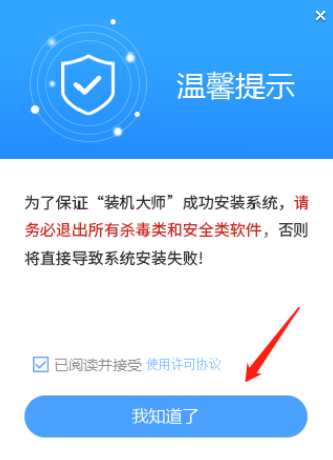
2. 选择“U盘启动”点击“开始制作”。
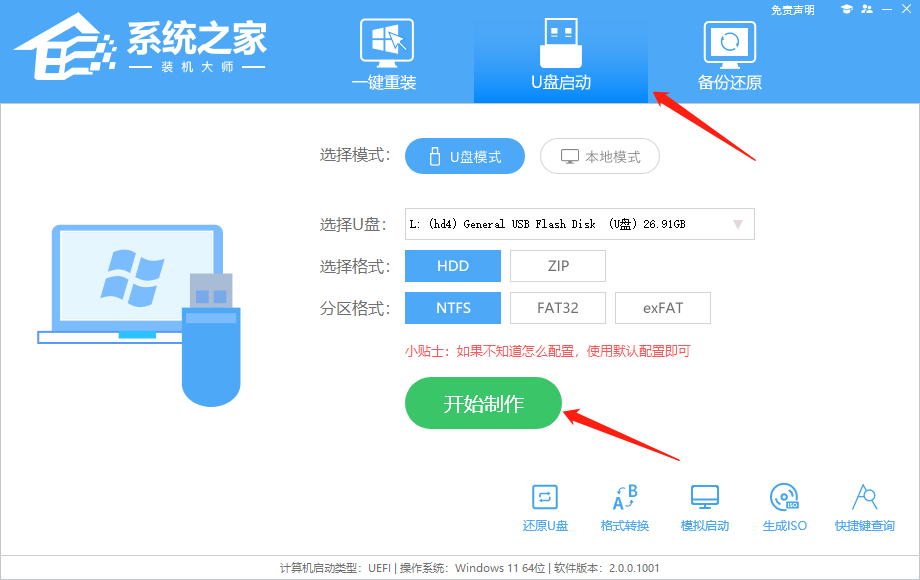
3. 跳出提示备份U盘内重要资料,如无需备份,点击“确定”。
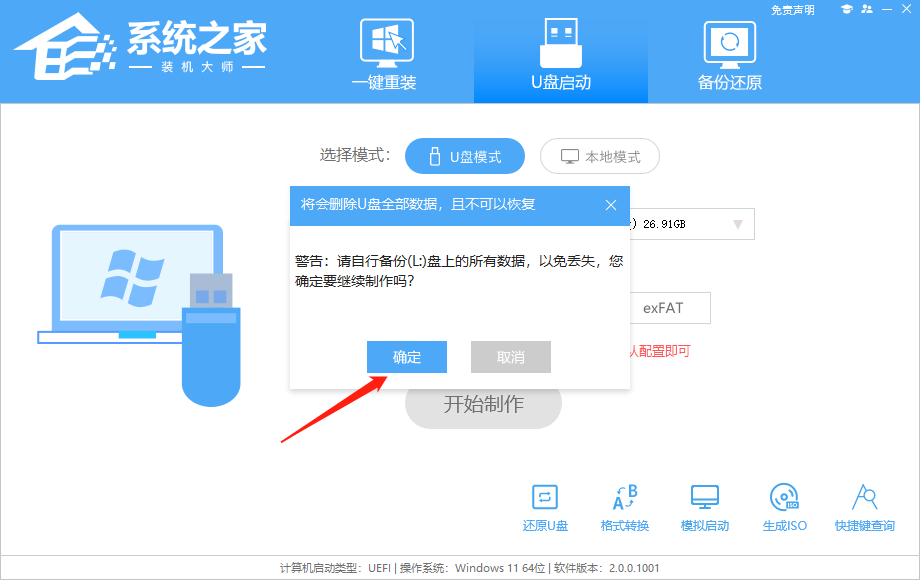
4. 选择自己想要安装的系统镜像,点击“下载系统并制作”。
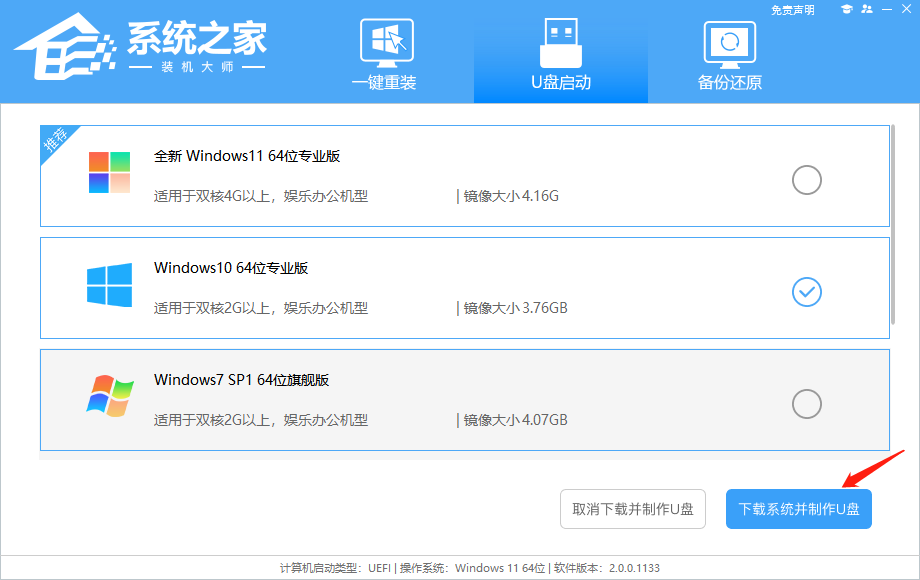
5. 正在下载U盘启动工具制作时所需的组件,请耐心等待。
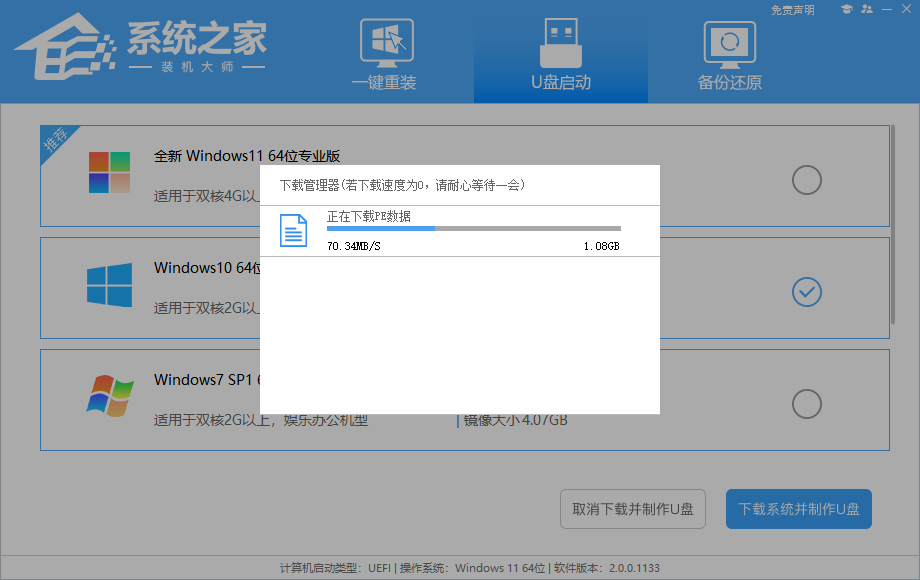
6. 正在下载系统镜像,请勿关闭软件。
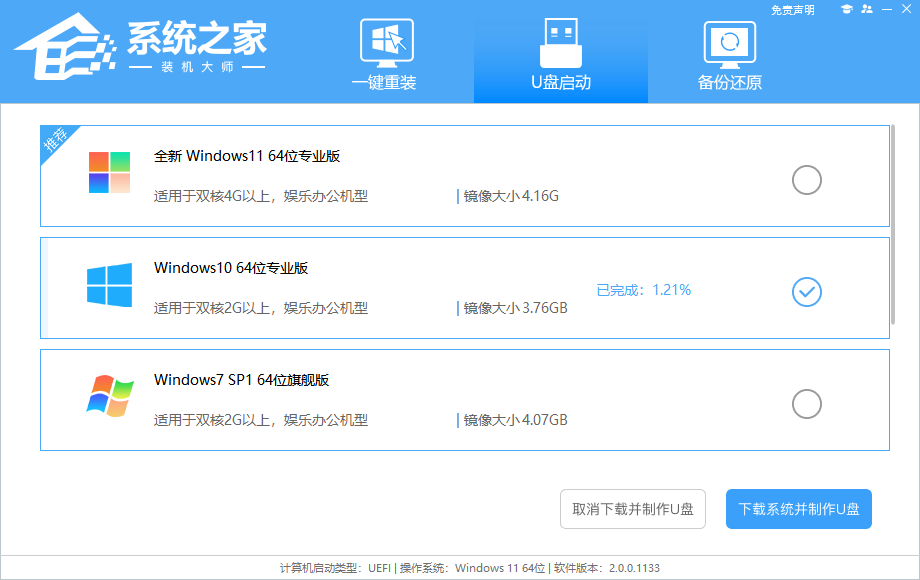
7. 正在制作U盘启动工具。
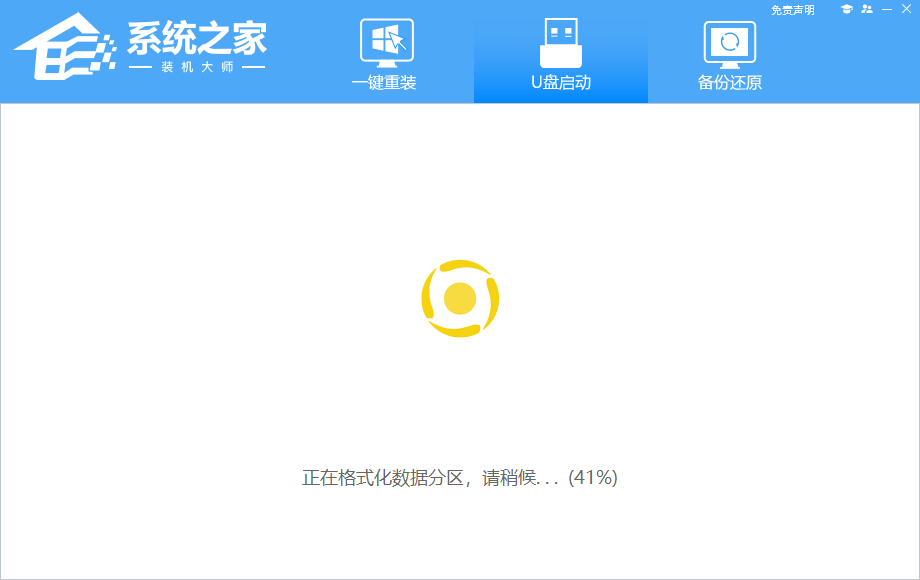
8. 正在拷备系统镜像至U盘。
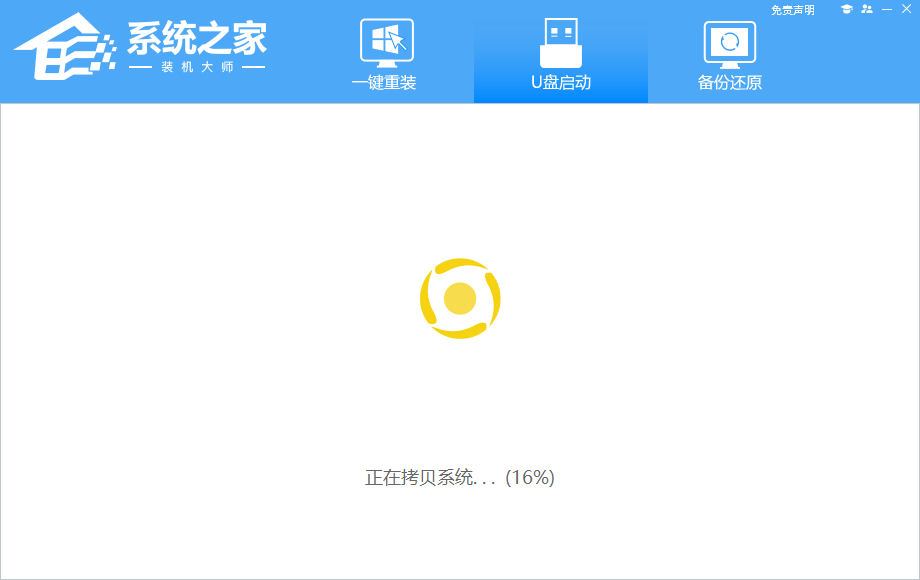
9. 提示制作完成,点击“确定”。
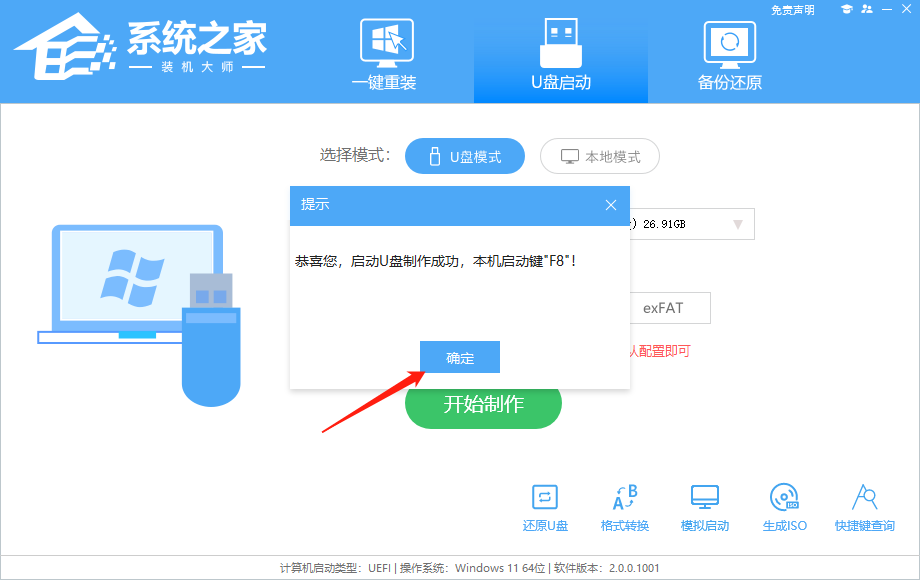
10. 选择“模拟启动”,点击“BIOS”。
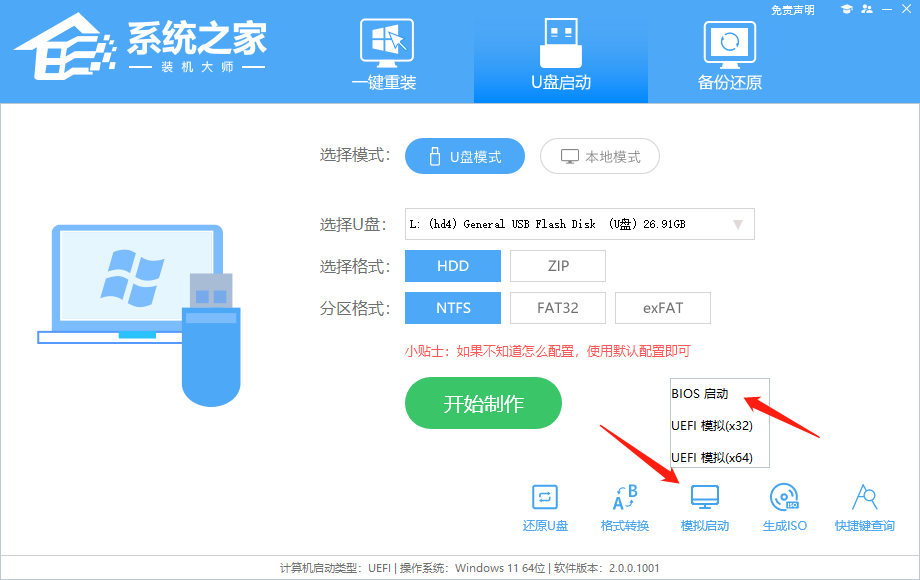
11. 出现这个界面,表示餐饮美食装机大师U盘启动工具已制作成功。
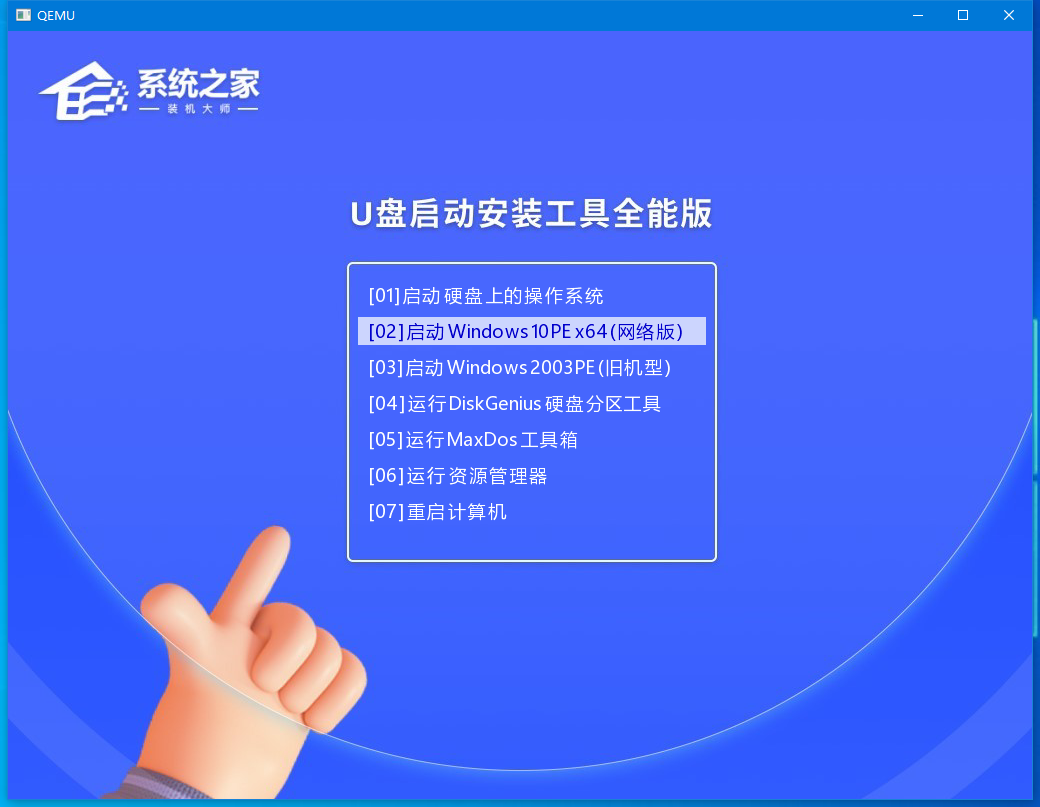
U盘装Win10步骤
1. 查找自己电脑的U盘启动快捷键。

2. U盘插入电脑,重启电脑按快捷键选择U盘进行启动。进入后,键盘↑↓键选择第二个[02]启动Windows10PEx64(网络版),然后回车。

3. 进入PE界面后,点击桌面的一键重装系统。

4. 打开工具后,点击浏览选择U盘中的下载好的系统镜像ISO。选择后,再选择系统安装的分区,一般为C区,如若软件识别错误,需用户自行选择。

5. 选择完毕后点击下一步。

6. 此页面直接点击安装即可。

7. 系统正在安装,请等候。

8. 系统安装完毕后,软件会自动提示需要重启,并且拔出U盘,请用户拔出U盘再重启电脑。

9. 重启后,系统将自动进入系统安装界面,到此,装机就成功了!

以上就是餐饮美食小编为你带来的关于“华为笔记本电脑开机黑屏重装系统教程”的全部内容了,希望可以解决你的问题,感谢您的阅读,更多精彩内容请关注餐饮美食官网。

猜你喜欢

Win10 Mobile如何借助Edge浏览器查看任务管理器
 0
0 
让硬盘彻底告别1.99GB
 0
0 
誓言互动游戏攻略(誓言互动游戏攻略让你游刃有余)
 0
0 
解密忍者必须死游戏第八关攻略
 0
0 
显卡中GDDR4是什么及其频率介绍
 0
0 
长安保卫战攻略游戏让你体验古代长安城的守卫之战
 0
0 
电玩城游戏币攻略(电玩城游戏币获取技巧分享)
 0
0 
华为息屏显示怎么自定义图案
 0
0 
黑暗之夜恐怖游戏攻略-恐怖游戏黑暗之夜攻略大全
 0
0 
接糖果 游戏攻略-接糖果游戏攻略帮你轻松获得高分
 0
0 
太原市旅游攻略 太原最值得去的地方


密云古北水镇旅游攻略 密云古北水镇一日游攻略


银川沙湖旅游攻略 银川沙湖几月份去最好


黔东南旅游攻略 贵州黔东南旅游攻略自由行


青海湖旅游住宿攻略 青海湖环湖住宿攻略


丽江大理洱海旅游攻略 丽江大理攻略最佳旅游攻略


长春旅游攻略景点必去 长春市区旅游攻略必去景点


康定新都桥旅游攻略 新都桥必去的几个景点


普陀山自驾旅游攻略 普陀山旅游自驾游攻略


南昌旅游攻略景点必去 南昌必看的旅游点




